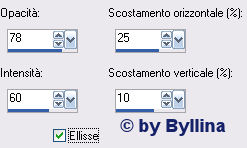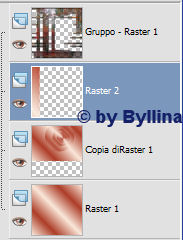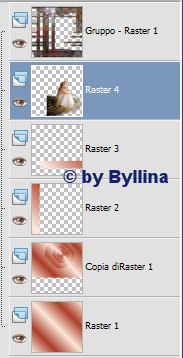Beauté Naturelle
L'originale di questo tutorial lo trovi qui Ringrazio Michèle per avermi permesso di tradurre questo tutorial Tutorial tradotto con psp X. Per realizzare questa tag hai bisogno del filtro Penta com e del materiale che trovi qui
1. Apri un'immagine trasparente di 600 x 600 pixel. Selezione/Seleziona tutto. 2. Apri "forêt". Modifica/Copia e incolla nella selezione. Deseleziona tutto. .3. Apri la maschera "27" e riducila ad icona. Livelli/Nuovo livello di maschera da immagine: scegli la maschera "27" e non spuntare la casella inverti. Livelli/Elimina. Rispondi si alla domanda. Livelli/Unisci gruppo. Effetti/Effetti 3D/Sfalsa ombra: 1 / 1 / 100 / 2 / nero. Effetti/Effetti 3D/Sfalsa ombra: 4 / 4 / 50 / 5 / nero. 4. Livelli/Nuovo livello raster. Livelli/Disponi/Sposta giù. 5. Nella tavolozza dei materiali prepara un gradiente lineare: angolo 45, ripetizioni 3 ed inverti non spuntato e metti un colore chiaro in primo piano (#fae8da) e un colore scuro nello sfondo (#ad3e29). Riempi il tuo livello trasparente con questo gradiente. 6. Livelli/Duplica. Effetti/Effetti di riflesso/Fuga di specchi:
Effetti/Effetti di bordo/Aumenta. Sposta questo livello verso l'alto. 7. Aggiungi un terzo livello sopra i precedenti. Riempi con il gradiente precedente, ma con angolo 45 e ripetizioni 1 e invertendo i colori. Effetti/Plug in/Penta com/Dot and Cross: 72 / 10 / 2. Sposta questo livello verso sinistra:
8. Chiudi la visibilità del livello Gruppo-raster 1 e posizionati su raster 2. Con lo strumento selezione rettangolo, seleziona la parte di livello che sta a sinistra della tag e poi copia e incolla questa selezione come nuovo livello. Deseleziona tutto. Immagine/Ruota per gradi: 90 a sinistra e nessuna casella spuntata. Immagine/Rifletti. Posiziona la banda orizzontale come da videata sotto (raster 3) e poi apri il tube della donna e copia e incolla come nuovo livello. Effetti/Effetti 3D/Sfalsa ombra: 3 / 3 / 50 / 5 /nero. Apri il livello Gruppo- raster 1. Ottieni questo:
Assicurati che tutti i livelli siano posizionati come desideri e poi unisci tutto. 9. Con lo strumento forma elisse disegna un cerchio (colore scuro in primo piano e colore di sfondo chiuso):
Ora configura la tavolozza dei materiali mettendo in primo piano il colore scuro (#ad3e29) e colore chiaro nello sfondo (#fae8da). 10. Livelli/Nuovo livello raster. Configura lo strumento testo come sotto:
e scrivi il tuo messaggio posizionando bene il tuo cursore sul bordo dell'elisse fino a quando compare la A. Effetti/Effetti 3D/Sfalsa ombra: 1 / 1 / 100 / 2 / nero. Deseleziona tutto. Elimina il livello dell'elisse e posiziona il tuo testo intorno al viso della donna. 11. Assicurati che tutto sia ben posizionato e unisci tutto. 12. Apri la maschera "4" e riducila ad icona. Livelli/Nuovo livello di maschera da immagine: scegli la maschera "4" e non spuntare la casella inverti. Livelli/Elimina. Rispondi si alla domanda. Livelli/Unisci gruppo. Effetti/Effetti 3D/Sfalsa ombra: 1 / 1 / 100 / 2 / nero. 13. Livelli/Nuovo livello raster. Livelli/Disponi/Sposta giù. 14. Riempi questo livello con il gradiente di cui al punto 7. Immagine/Rifletti. livelli/Unisci tutto. 15. Immagine/Aggiungi bordatura simmetria di 5 px colore verde scuro. Immagine/Aggiungi bordatura di 10 o 15 px colore blu. Seleziona questa bordatura e riempila con il colore #ad3e29. Effetti/Plug in/Penta com/Dot and Cross con i valori predefiniti. Applica uno smusso ad incasso a piacere. Deseleziona tutto. 16. Aggiungi un nuovo livello e firma. Livelli/Unisci tutto e salva in jpeg. Se vuoi ridimensiona a 500 px di altezza.
Tutorial tradotto da Byllina il 22 ottobre 2008 e registrato su TWI |